Kiwi za Android: Kako omogočiti blokator oglasov

Kako omogočiti blokator oglasov na vaši napravi z Androidom in kar najbolje izkoristiti možnost motenih oglasov v brskalniku Kiwi.
Zasebnost in varnost sta pomembna dejavnika pri vašem brskanju po spletu. Za vaše povezave s spletnimi mesti sta varnost in zasebnost zagotovljena prek protokola HTTPS, ki se pogaja o šifrirani povezavi med vašo napravo in spletnim strežnikom. Ta povezava je zaščitena s šifrirnimi algoritmi, ki kodirajo podatke, tako da lahko samo vaš prenos prebereta samo vaša naprava in spletni strežnik.
Ti algoritmi šifriranja zagotavljajo varnost vaših gesel, ko se prijavite na spletna mesta, in vaše podatke o plačilu, ko kupujete stvari v spletu. Zato je tako pomembno zagotoviti, da so strani za prijavo in strani za plačila zavarovane s HTTPS. Če uporabljate samo HTTP, brez šifriranja, je možno, da nekdo prebere vaša sporočila, ko se prenašajo na strežnik in iz njega.
DNS je naslednji najpomembnejši protokol, ko gre za spletni promet. DNS ali sistem domenskih imen se uporablja za pošiljanje zahtev strežnikom DNS. Ti strežniki DNS prevedejo človeku berljiva imena domen spletnih mest v strojno berljive naslove IP, ki jih mora vaš računalnik uporabiti za povezavo s pravim spletnim strežnikom.
Na žalost protokol DNS nima vgrajene podpore za šifriranje, kar pomeni, da je ves vaš promet DNS potencialno viden nekomu, ki spremlja vašo povezavo. Te podatke bi lahko uporabili za določitev, do katerih spletnih mest ste dostopali, čeprav ne točne strani. Kljub temu so ti podatki lahko precejšen vdor v vašo zasebnost. Če ste na primer obiskali spletno stran stečajnega odvetnika, bi to lahko razlagali kot znak, da ste na robu bankrota.
Za zaščito varnosti in zasebnosti vaših podatkov DNS lahko poskusite uporabiti novejšo različico DNS, imenovano DoH. DoH ali DNS prek HTTPS ustvari šifrirano povezavo HTTPS s strežnikom DNS, nato pa posreduje vaš promet DNS prek te povezave HTTPS.
Kako omogočiti DNS prek HTTPS (DoH) v Edge
Če želite omogočiti DoH v Edge, morate najprej odpreti nastavitve. Če želite to narediti, kliknite ikono s trojno piko v zgornjem desnem kotu, tik pod gumbom »x«, nato kliknite »Nastavitve« v spustnem meniju.
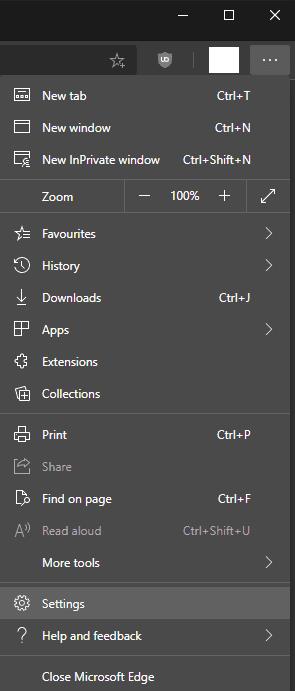
Kliknite ikono s trojno piko v zgornjem desnem kotu, nato kliknite »Nastavitve«.
Na zavihku »Zasebnost, iskanje in storitve« v nastavitvah se pomaknite navzdol do dna strani in poglejte predzadnji podrazdelek »Varnost«. Če želite omogočiti DoH, kliknite drsnik za zadnjo možnost v pododdelku »Varnost« z oznako »Uporabi varni DNS, da določite, kako poiskati omrežni naslov za spletna mesta« na položaj »Vklopljeno«.
Privzeto bo to še naprej uporabljalo vašega privzetega ponudnika DNS, ki morda ne podpira DoH. Namesto tega lahko kliknete izbirni gumb »Izberite ponudnika storitev« in nato s seznama izberete ponudnika DoH ali ročno vnesete podrobnosti o enem.
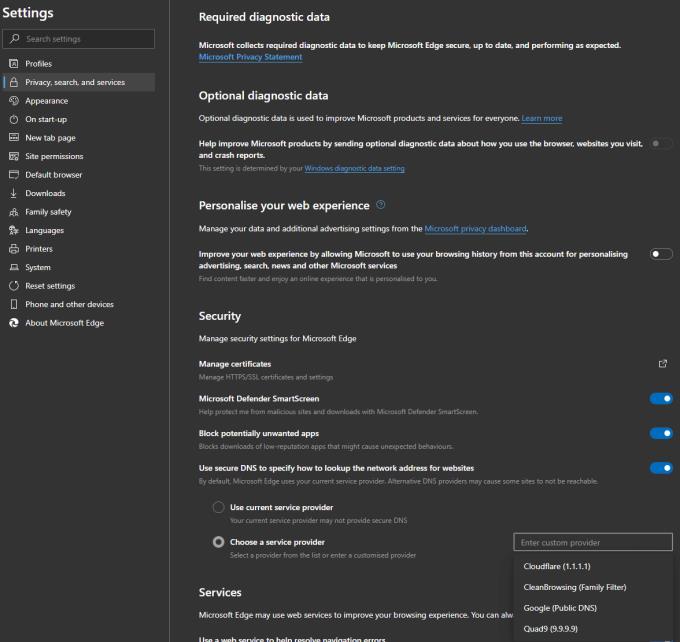
Kliknite drsnik »Uporabi varni DNS, da določite, kako iskati omrežni naslov za spletna mesta« v položaj »Vklopljeno«, nato pa po želji izberite določenega ponudnika storitev.
Kako omogočiti blokator oglasov na vaši napravi z Androidom in kar najbolje izkoristiti možnost motenih oglasov v brskalniku Kiwi.
Če niste prepričani, kaj so prikazi, doseg in angažiranje na Facebooku, berite naprej, da izvedete več. Oglejte si to enostavno razlago.
Ali se sprašujete, kako prenesti datoteke iz sistema Windows na naprave iPhone ali iPad? Ta praktični vodnik vam pomaga pri tem procesu brez težav.
Ko omogočite odstotek baterije na svojem Android telefonu, boste vedeli, koliko baterije je še preostalo. Tukaj je enostaven način, kako to omogočiti.
Sprememba nastavitev glasu za aplikacijo Waze vam omogoča, da slišite drugačen glas, vsakič, ko potrebujete potovati. Tukaj je, kako ga spremeniti.
Izbris zgodovine prenosov Android vam pomaga pridobiti več prostora za shranjevanje med drugimi stvarmi. Tukaj so koraki, ki jih morate sprejeti.
Samsung Galaxy Z Fold 5 je eno najbolj privlačnih naprav svojega časa v letu 2023. Z obsežnim zložljivim zaslonom velikosti 7,6 palca in 6,2-palčnim sprednjim zaslonom, Z Fold 5 ustvarja občutek, da držite in se ukvarjate z prihodnostjo.
Kako konfigurirati nastavitve blokiranja oglasov za Brave na Androidu s pomočjo teh korakov, ki jih lahko izvedete v manj kot minuti. Zavarujte se pred vsiljivimi oglasi z uporabo teh nastavitev blokiranja oglasov v brskalniku Brave za Android.
Pokažemo vam, kako rešiti težavo, kjer so možnosti varčevalnika zaslona v Microsoft Windows 11 sivkaste.
Iščete telefon, ki se lahko zloži? Odkrijte, kaj ponuja najnovejši Samsung Galaxy Z Fold 5 5G.






